بعد ان تعرفنا في الدروس السابقة على كيفية اخراج البيانات عبر منفذ الطابعة بالكود ، واصبح بمقدورنا التحكم في ال 8 PINS المخصصين لل Output ، جاء الدور الآن على كيفية قراءة هذه القيم والاستفادة بها في العمليات المختلفة في الجهة المقابلة ( جهة الهاردوير ) .
أبسط طرق قياس هذه القيم هي استخدام LED واحدة ، يتم توصيل طرفها الموجب بأحد ال Pins الموجودة لل Output وطرفها السالب بأحد ال Grounds الموجودة ، وستضيء عندما يكون هذا ال Pin مفتوحاً .
طريقة أخرى سهلة للقراءة وهي استخدام فولتاميتر Volt Meter حيث يتم توصيله بال Pin المطلوبة وال Ground أيضاً وقراءة فرق الجهد الناتج :

كانت هذه هي الطرق التي تعلمناها في الدرس الماضي ، والهدف منها فقط قراءة والتأكد من عمل البرنامج ، أما في هذا الدرس ولمدة ثلاث دروس قادمة فسوف نتعرف على بعض الهاردويرس المستخدمة لبناء الدوائر المختلفة ، في هذا الدرس سوف نتعرف على أساساتها ...
أولاً : اللوحة الأم breadboard:

تستخدم هذه اللوحة لتوصيل وتثبيت الدوائر الكهربائية ، وهي الحل الأبسط والامثل للمبتدئين ، حيث تجد أن كل خط عرضي - 5 خانات في الصورة مثلاً والمرقمة بحروف - تحمل قيمة واحدة بمعنى أنك لو ادخلت قيمة في أي منهم وقرأتها في الآخرين فسوف تظل هي نفس القيمة .
نستفيد من ذلك فيما لو رغبنا في قراءة قيمة مثل Ground لأكثر من دائرة فإننا سنضع ال Ground في خانة ونقرأ من اربع خانات لأربع دوائر مختلفة ، وهكذا .
وبخصوص الأشرطة السفلية والعلوية في الصورة دعك منها مبدئياً ، فهي نفس ما سبق ولكن خطوطها بالطول وليس بالعرض للبيانات التي تحتاج لقرائتها عدد كبير من المرات .
سعر هذه اللوحة حوالي 10 جنيهات أو أكثر قليلاً ، لكن هناك حل آخر وهو ما يسمى بالفيبر وهو أرخص ولكنه أفضل في التعامل وأصعب نسبياً ، وفي كلا الحالتين يتم نقل البيانات باستخدام أسلاك عادية ، الصورة التالية كمثال :

أما مثلما يحصل في ال MotherBoards وهي ما تسمى بالدوائر المطبوعة Printed Circuits حيث يتم نقل البيانات باستخدام سيلكون مطبوع ويتم تثبيت الدوائر فهي الطريقة الأمثل للمحترفين ولكن طباعتها إلى حد ما مكلفة ، كما أنه لا يمكنك تغييرها لاحقاً .
ثانياً : مصدر الكهرباء - Adapter مثلاً - :
في حالة تعاملك مع أي دائرة كهربائية فإنك تحتاج إلى VCC اضافة إلى Ground وحينما كنا نتعامل مع ال LED كنا نقرأ هذه البيانات عن طريق الكومبيوتر ، ولكنك في دوائر أخرى ستحتاج إلى مصدر خارجي للتيار الكهربائي ، يمكن أن يكون بطارية 9 فولت ، 20 فولت ، أو adapter يتم توصيله بالكهرباء بواسطة Adapter مثل الذي في هذه الصورة :

وبالطبع فإنك ستشتري واحدة يمكنه تزويدك بفرق جهد عادة ما يتراوح بين 1.5 و 12 فولت يمكنك التحكم فيها كما تريد ، كما يمنحك قطبين سالب وموجب .
سعر هذا المحول حوالي 10 جنيهات مصرية .
ثالثاً : منظم الكهرباء Regulator :

الهدف من هذا المنظم هو الحفاظ على فرق جهد ثابت بمعنى انك لو وضعت 5v regulator فسوف يحافظ لك على فرق الجهد 5 فولت حتى لو كنت تستخدم بطارية 9 فولت مثلاً ، حيث اننا دائماً نحتاج إلى قيمة 5 فولت في أغلب الاحيان .
طريقة استخدامه ، يتم وضع ال Ground القادم من مصدر التيار سواء الكومبيوتر أو المحول أو البطارية في المنتصف وتتم قرائته من المنتصف ايضاً ، أما ال VCC فيتم وضعه في اليمين ثم قرائته من اليسار وادخاله على أي جهاز مطلوب .
سعر المنظم حوالي 3 جنيهات .
المقاومات Resistors والترانزستورات Transistors :
تم شرحهما سابقاً ، راجع الدرس الأول لمزيد من التفاصيل ...
مثال سريع :
سنحاول الآن تطبيق مثال سريع ومرة أخرى من خلال LED's ، مقاومات ، وسنقوم بالتطبيق مرة من خلال الكومبيوتر ومرة من خلال مصدر كهرباء خارجي سواء أكان بطارية أم محول .
سنستخدم لوحة نقوم بتثبيت LED عليها ، وقبلها سنقوم بوضع مقاومة صغيرة لكي تحافظ لنا على ال LED ، يتم وضع المقاومة قبل ال VCC أما ال Ground فيظل كما هو مثل هذه الصورة :

طبعاً لن تتم القراءة مباشرة في حالتنا من الكومبيوتر أو من مصدر التيار ، بل سوف نربطها أولاً باستخدام Regulator وكما تعلمنا من كيفية قرائته من اجل الحفاظ على فرق الجهد ثابتاً ولأجل التعود عليها حيث سنحتاجها في دروس قادمة .
هذا التطبيق مشروح تفصيلاً على هذا الرابط ، يمكنك الاطلاع عليه للاستفادة وللشرح الموسع :
http://www.codeproject.com/csharp/csppleds.asp
في الدرس القادم سوف نبدأ بالتوسع في الهاردويرس المستخدمة بكثرة في عمليات الاخراج Outputs قبل أن نعود للهاردوير المستخدم للادخال Input ومن ثم ننتقل إلى الدوائر الالكترونية المستخدمة في عملية المعالجة قبل أن ننطلق إلى شرح لبعض أكثر الدوائر شيوعاً ..
أبسط طرق قياس هذه القيم هي استخدام LED واحدة ، يتم توصيل طرفها الموجب بأحد ال Pins الموجودة لل Output وطرفها السالب بأحد ال Grounds الموجودة ، وستضيء عندما يكون هذا ال Pin مفتوحاً .
طريقة أخرى سهلة للقراءة وهي استخدام فولتاميتر Volt Meter حيث يتم توصيله بال Pin المطلوبة وال Ground أيضاً وقراءة فرق الجهد الناتج :

كانت هذه هي الطرق التي تعلمناها في الدرس الماضي ، والهدف منها فقط قراءة والتأكد من عمل البرنامج ، أما في هذا الدرس ولمدة ثلاث دروس قادمة فسوف نتعرف على بعض الهاردويرس المستخدمة لبناء الدوائر المختلفة ، في هذا الدرس سوف نتعرف على أساساتها ...
أولاً : اللوحة الأم breadboard:

تستخدم هذه اللوحة لتوصيل وتثبيت الدوائر الكهربائية ، وهي الحل الأبسط والامثل للمبتدئين ، حيث تجد أن كل خط عرضي - 5 خانات في الصورة مثلاً والمرقمة بحروف - تحمل قيمة واحدة بمعنى أنك لو ادخلت قيمة في أي منهم وقرأتها في الآخرين فسوف تظل هي نفس القيمة .
نستفيد من ذلك فيما لو رغبنا في قراءة قيمة مثل Ground لأكثر من دائرة فإننا سنضع ال Ground في خانة ونقرأ من اربع خانات لأربع دوائر مختلفة ، وهكذا .
وبخصوص الأشرطة السفلية والعلوية في الصورة دعك منها مبدئياً ، فهي نفس ما سبق ولكن خطوطها بالطول وليس بالعرض للبيانات التي تحتاج لقرائتها عدد كبير من المرات .
سعر هذه اللوحة حوالي 10 جنيهات أو أكثر قليلاً ، لكن هناك حل آخر وهو ما يسمى بالفيبر وهو أرخص ولكنه أفضل في التعامل وأصعب نسبياً ، وفي كلا الحالتين يتم نقل البيانات باستخدام أسلاك عادية ، الصورة التالية كمثال :

أما مثلما يحصل في ال MotherBoards وهي ما تسمى بالدوائر المطبوعة Printed Circuits حيث يتم نقل البيانات باستخدام سيلكون مطبوع ويتم تثبيت الدوائر فهي الطريقة الأمثل للمحترفين ولكن طباعتها إلى حد ما مكلفة ، كما أنه لا يمكنك تغييرها لاحقاً .
ثانياً : مصدر الكهرباء - Adapter مثلاً - :
في حالة تعاملك مع أي دائرة كهربائية فإنك تحتاج إلى VCC اضافة إلى Ground وحينما كنا نتعامل مع ال LED كنا نقرأ هذه البيانات عن طريق الكومبيوتر ، ولكنك في دوائر أخرى ستحتاج إلى مصدر خارجي للتيار الكهربائي ، يمكن أن يكون بطارية 9 فولت ، 20 فولت ، أو adapter يتم توصيله بالكهرباء بواسطة Adapter مثل الذي في هذه الصورة :

وبالطبع فإنك ستشتري واحدة يمكنه تزويدك بفرق جهد عادة ما يتراوح بين 1.5 و 12 فولت يمكنك التحكم فيها كما تريد ، كما يمنحك قطبين سالب وموجب .
سعر هذا المحول حوالي 10 جنيهات مصرية .
ثالثاً : منظم الكهرباء Regulator :

الهدف من هذا المنظم هو الحفاظ على فرق جهد ثابت بمعنى انك لو وضعت 5v regulator فسوف يحافظ لك على فرق الجهد 5 فولت حتى لو كنت تستخدم بطارية 9 فولت مثلاً ، حيث اننا دائماً نحتاج إلى قيمة 5 فولت في أغلب الاحيان .
طريقة استخدامه ، يتم وضع ال Ground القادم من مصدر التيار سواء الكومبيوتر أو المحول أو البطارية في المنتصف وتتم قرائته من المنتصف ايضاً ، أما ال VCC فيتم وضعه في اليمين ثم قرائته من اليسار وادخاله على أي جهاز مطلوب .
سعر المنظم حوالي 3 جنيهات .
المقاومات Resistors والترانزستورات Transistors :
تم شرحهما سابقاً ، راجع الدرس الأول لمزيد من التفاصيل ...
مثال سريع :
سنحاول الآن تطبيق مثال سريع ومرة أخرى من خلال LED's ، مقاومات ، وسنقوم بالتطبيق مرة من خلال الكومبيوتر ومرة من خلال مصدر كهرباء خارجي سواء أكان بطارية أم محول .
سنستخدم لوحة نقوم بتثبيت LED عليها ، وقبلها سنقوم بوضع مقاومة صغيرة لكي تحافظ لنا على ال LED ، يتم وضع المقاومة قبل ال VCC أما ال Ground فيظل كما هو مثل هذه الصورة :

طبعاً لن تتم القراءة مباشرة في حالتنا من الكومبيوتر أو من مصدر التيار ، بل سوف نربطها أولاً باستخدام Regulator وكما تعلمنا من كيفية قرائته من اجل الحفاظ على فرق الجهد ثابتاً ولأجل التعود عليها حيث سنحتاجها في دروس قادمة .
هذا التطبيق مشروح تفصيلاً على هذا الرابط ، يمكنك الاطلاع عليه للاستفادة وللشرح الموسع :
http://www.codeproject.com/csharp/csppleds.asp
في الدرس القادم سوف نبدأ بالتوسع في الهاردويرس المستخدمة بكثرة في عمليات الاخراج Outputs قبل أن نعود للهاردوير المستخدم للادخال Input ومن ثم ننتقل إلى الدوائر الالكترونية المستخدمة في عملية المعالجة قبل أن ننطلق إلى شرح لبعض أكثر الدوائر شيوعاً ..

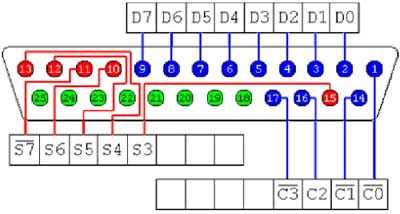

 - .
- .



